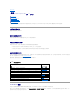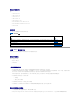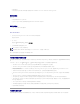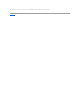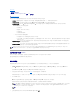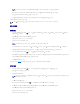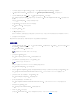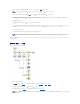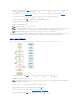Dell Systems Build and Update Utility 版本 1.6 用户指南 概览 启动 SBUU 使用 SBUU 重要信息和常见问题 注 注 :“注”表示可以帮助您更好地使用计算机的重要信息。 本 出 版 物 中 的 信 息 如 有 更 改 , 恕 不另 行 通 知 。 © 2011 Dell Inc. 版 权 所 有 , 翻 印 必 究 。 未经 Dell Inc. 书面许可,严禁以任何形式复制这些材料。 本文中使用的商标:Del™、DELL™ 徽标、PowerEdge™ 和 OpenManage™ 是 Dell Inc. 的商标。Microsoft®、Windows® 和 Windows Server® 是 Microsoft Corporation 在美国和/或其他国家和地区的商 标或注册商标。VMware® 是 VMware, Inc. 在美国和/或其他管辖区域的注册商标。SUSE® 是 Novell, Inc. 在美国和其他国家或地区的注册商标。Citrix® 和 XenServer® 是 Citrix Systems, Inc.
返回目录页面 概览 Dell Systems Build and Update Utility 版 本 1.
此版本有何新功能 支持: l VMware ESX 4.0 U3 l VMware ESXi 4.0 U3 l VMware ESX 4.1 U1 l VMware ESXi 4.1 U1 l Citrix XenServer 5.6 FP1 l Microsoft Windows Server 2008 R2 x64 SP1 l Microsoft Windows Small Business Server 2011 l USC Transition 功 能概览 表 1-2 列出了用于部署和更新 Dell 系统的 SBUU 功能。 表 1-2.
l RAID 基础知识。 l 如果正在使用从支持站点下载的 SBUU 映像并且想要安装 Microsoft Windows Server 2008, Windows OS Install Support Pack。 固件更新要求 以下任一项: l DVD 驱动器和 Dell Server Updates DVD l 包含 Server Update Utility 内容的网络共享和设置 NFS 或 Microsoft Windows 共享的知识。 硬件配置要求 l BIOS、RAID、BMC 及 DRAC 基础知识。 USC Transition 1. 将 Dell Systems Management Tools and Documentation DVD 插入介质驱动器中。 此时会显示引导菜单。 2. 按 键。 此时会显示“Advanced Options”(高级选项)窗 口/屏幕。 3.
此外,还提供 Dell 企业培训和认证。有关详情,请参阅 www.dell.
返回目录页面 使用 SBUU Dell Systems Build and Update Utility 版 本 1.
注 :SBUU 将保存关于存储库的信息,以及您在“Comparison Report”(比较报告)屏幕中所做的选择。这些更新会在实际部署期间应用。 5. 要更新当前系统,请单击 Dell Systems Build and Update Utility 主页屏幕上的“Apply/Export Configuration”(应用/导出配置)。 将出现“Configure Apply/Export Options”(配置应用/导出选项)屏幕。 6. 选择“Apply Configuration to Current System”(应用配置到当前系统)选项并单击“Apply/Export”(应用/导出)。 使用配置的固件更新重新引导系统后,将会显示进度条。 注: 有关特定“Firmware Update”(固件更新)屏幕和在各屏幕可执行操作的详情,请参阅 Systems Build and Update Utility 联机帮助。 配置系统硬 件 在当前 系统上 1.
6. 在各个组件屏幕上配置字段后,单击“Save Settings”(保存设置),然后单击“Go Back to Configuration Summary”(返回配置摘要)。 7. 在“Configuration Status Summary”(配置状态摘要)屏幕上,单击“Save Settings and Go Back to Home Page”(保存设置并返回主页)。 8. 在 Systems Build and Update Utility 主页屏幕上,单击“Apply/Export Configuration”(应用/导出配置)。 将出现“Configure Apply/Export Options”(配置应用/导出选项)屏幕,默认情况下选定“Create Auto-Deployment Bootable Image”(创建自动部署可引导映 像)选项。 可以通过选择“Export Configuration”(导出配置)导出硬件配置供日后使用。 9.
要在系统上立即应用配置,单击“Apply Now”(立即应用)。在本例中,您可以从步骤 11 继续执行当前过程。 注 :只有当未在“Select System (s)”(选择系统)屏幕选择任何系统时,“Apply Now”(立即应用)选项才会启用。 9. 在出现的 Systems Build and Update Utility 主页屏幕上,单击“Apply/Export Configuration”(应用/导出配置)。 将出现“Configure Apply/Export Options”(配置应用/导出选项)屏幕,默认情况下选定“Apply Configuration to Current System”(应用配置到当前系统)选项。 可以通过选择“Export Configuration”(导出配置)导出操作系统安装配置供日后使用。 10. 单击“Apply/Export”(应用/导出)。 将出现“Script Generation Progress”(脚本生成进度)屏幕,说明正在保存配置。 11.
3. 单击 Systems Build and Update Utility 主页上“Server OS Installation”(服务器操作系统安装)旁的“Configure”(配置)或单击左窗格中的“Server OS Installation”(服务器操作系统安装)继续配置系统的操作系统安装。 有关服务器操作系统安装的详情,请参阅重要信息和常见问题。有关如何使用“Server OS Installation”(服务器操作系统安装)模块的详情,请参阅安装操作系统。 4. 完成三个模块的配置后,您可以通过单击“View”(查看)、“Edit”(编辑)或“Reset”(重设)选项分别查看、编辑或重设模块的配置。 5. 在 Systems Build and Update Utility 主页上,单击“Apply/Export Configuration”(应用/导出 配置)。 将出现“Configure Apply/Export Options”(配置应用/导出选项)屏幕。 6.
将出现“Configure Apply/Export Options”(配置应用/导出选项)屏幕。 6. 选择“Create Auto-Deployment Bootable Image”(创建自动部署可引导映像)并单击“Destination”(目标)提供 ISO 映像的保存位置。 还可以将以上步骤中保存的配置导出到所选位置。 7. 在“ISO Save Location”(ISO 保存位置)屏幕,指定要保存 ISO 映像的位置并单击“Continue”(继续)。 如果选择 USB 作为位置,还可以使该 USB 闪存盘成为可引导介质。有关详情,请参阅联机帮助。 将出现“Configure Apply/Export Options”(配置应用/导出选项)屏幕。 8.
1. 可以执行部署多个配置稍有不同的系统中的步骤 1 到步骤 8 创建可引导映像以部署一种操作系统,例如 Windows Server 2003 操作系统。 在 Systems Build and Update Utility 主页屏幕上,单击 SOI。在“Select an Operating System to Install”(选择要安装的操作系统)屏幕上,选择 Windows Server 2003。 如果还导出了配置,则以后还可以通过单击“Systems Build and Update Utility Home”(Systems Build and Update Utility 主页)屏幕上的“Import Saved Configuration”(导入保存的配置)来导入此配置(在另一会话中)。 2. 在“Systems Build and Update Utility Home”(Systems Build and Update Utility 主页)屏幕上,单击 SOI 并选择另一个操作系统(例如 Red Hat Enterprise Linux 5.
/media/cdrom/server_assistant/driver_tool/src/make_bootable_usb.sh /media/cdrom /dev/sdb 5. 取下 USB 闪存盘并使用该盘引导目标系统。 注 :如果 USB 设备上激活了 Linux 的自动装载功能,应在取下前卸载 USB。 重新使用配置文件 在此情形中,可以导入并重新利用在早先会话中创建并导出的配置文件。可以使用此配置文件来创建配置稍有不同的多个 ISO 映像。此配置可用于当前系统或多个系统。不过,需要为多系 统部署中的每种不同配置分别创建一个 ISO 映像。对于当前系统,可以直接应用导入的配置(如果需要,稍微修改)。 注 :当导入配置文件时,将填充所有的 GUI 字段。 可以根据需要编辑固件更新配置、硬件配置和配置 SOI 模块。不过,请确保在“System(s) Selection”(系统选择)屏幕上 不进行任何更改;如果更改,三个模块的所有现有配置将会重设。 1.
返回目录页面 启动 SBUU Dell Systems Build and Update Utility 版 本 1.6 用户指 南 要在本地启动 SBUU: 1. 将 Dell Systems Management Tools and Documentation DVD 插入系统的驱动器中。 2. 重新引导系统。 此时将显示引导菜单屏幕。 要在远程系统上启动 SBUU: 1. 在 Dell Remote Access Controller (DRAC) 4、DRAC 5 或 iDRAC 中,单击“Media”(介质)选项卡。 将显示“Virtual Media”(虚拟介质)屏幕。 注 :如果系统上没有安装 Virtual Media Active X 控件,将提示您在继续前先安装此控件。 2. 确保“Attach/Detach Status”(连接/分离状态)的属性是“Attached”(连接)。 3.
表 2-1 列出了此屏幕上的选项及其说明。 表 2-1.
返回目录页面 重要信息和常见问题 Dell Systems Build and Update Utility 版 本 1.
答 :选择要配置的系统。在左窗格中,SBUU 显示可以配置的组件。单击组件。右窗格显示可以为所选组件配置的选项。 问:从何处获得有关 RAID 控制器的更多信息? 答 :有关读取、写入和高速缓存策略以及支持的条带大小的详情,请参阅《Dell OpenManage Deployment Toolkit 命令行界面参考指南》。 问:如何知道系统上有哪些可用 BIOS 设置选项? 答 :要了解系统上提供了哪些 BIOS 设置选项,请转至引导菜单屏幕,选择“DTK Command Line Interface (Linux)”(DTK 命令行界面 [Linux])。使用 SYSCFG 工具可查看系 统上可用选项的列表。 问:设置设备的引导顺序时,如果选择了系统上没有的设备,会怎样? 答 :配置公用程序会按您指定的顺序选择引导设备。不过,如果选择了系统中没有的设备,公用程序会忽略该设备,选择其余引导设备并根据指定顺序排列。 问:如果通过指定大小创建虚拟磁盘,会怎样? 答 :如果通过指定大小(而非使用“Maximum possible size”(最大可能大小)选项)创建虚拟磁盘,您随后创建的虚拟磁盘会绑定到您选择的控制
答 :是的,可以。不过,对于 Windows Server 2008 和 VMware ESX Server 这样的操作系统,将使用操作系统安装介质自带的“图形化用户安装”工具。 问:如果在从 Server Message Block (SMB) 共享区复制操作系统映像期间断开了网络连接,会怎样? 答 :如果在复制操作系统映像期间断开网络连接,将会显示错误信息,指明网络被断开。还会启用“Reboot”(重新引导)按钮。不过,在重新连接网络电缆后,不会恢复操作系统安装过 程。您需要重新引导系统。 问:如果使用 SOI 对系统上配置有虚拟磁盘的独立磁盘冗余阵列 (RAID) 控制器进行配置,会怎样? 答 :如果控制器上配置有虚拟磁盘并且使用 SOI 在系统上配置 RAID 控制器,则现有虚拟磁盘将被删除。 问:从哪里可以得到有关操作系统和 RAID 控制器的支持信息? 答 :有些操作系统不支持有些 RAID 控制器。有关详情,请参阅 root 文件夹中的 readme.